A continuación, vamos a mostrar como configurar una cuenta de correo en Android, para ello vamos a usar la aplicación de Gmail que viene por defecto instalada en todos los teléfonos Android.
Antes de configurar la cuenta de correo, asegúrate de tener la cuenta ya creada en tu panel de control, si necesitas ayuda para entrar al panel de control, puedes ver la guía sobre acceder al panel de control.
Comenzamos con la configuración:
1- Accedemos a la aplicación Gmail (Normalmente debes tener un icono en el escritorio, si no es así dirígete hasta menú).
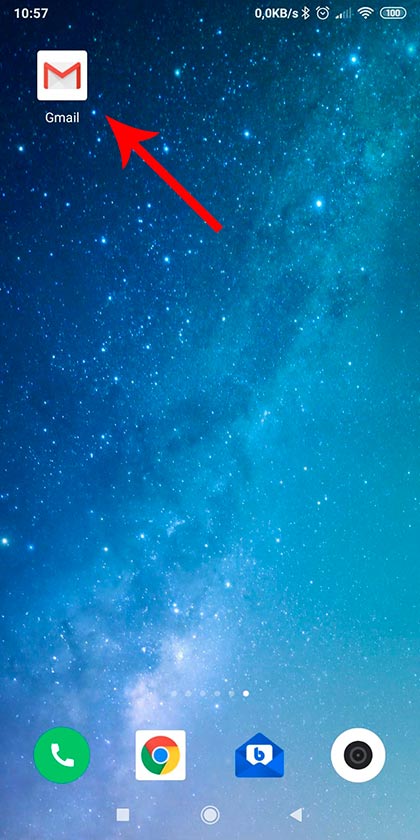
2- Una vez dentro de la aplicación de Gmail puedes pulsar sobre las 3 barras de la izquierda (Menú) o sobre el icono de la derecha para ir hasta los ajutes/añadir nueva cuenta.
(Tambien puedes usar la apicación nativa de correo de android, la configuración es exactamente la misma que para la aplicación android de Gmail)
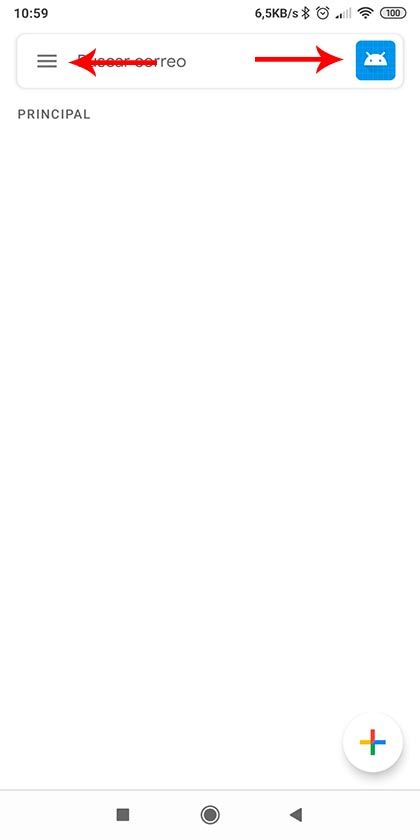
3- Si pulsamos en la parte derecha (Icono) nos abrirá una pantalla en la que podremos pulsar sobre Añadir otra cuenta para configurar nuestra cuenta de correo.
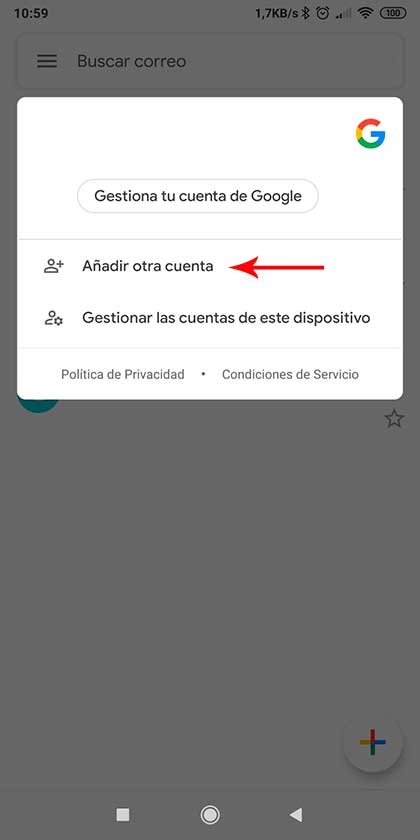
4- En el caso de pulsar sobre menú, tendremos en la parte inferior el apartado de Ajustes donde añadiremos la cuenta de correo.
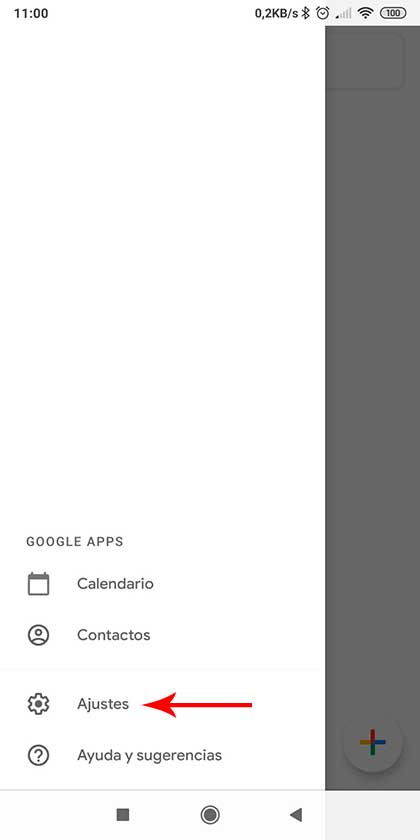
5- Ahora pulsaremos sobre Otro Servicio en la pantalla de selección de servicios de correo.
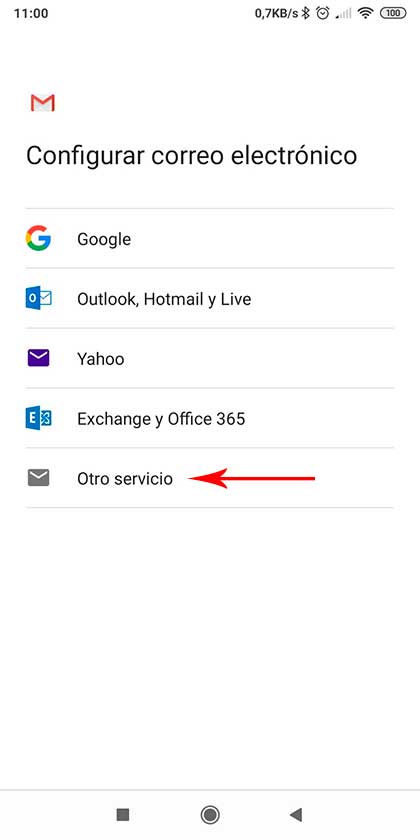
6- Añadimos nuestra dirección de correo completa en el apartado de introduce tu correo electronico.
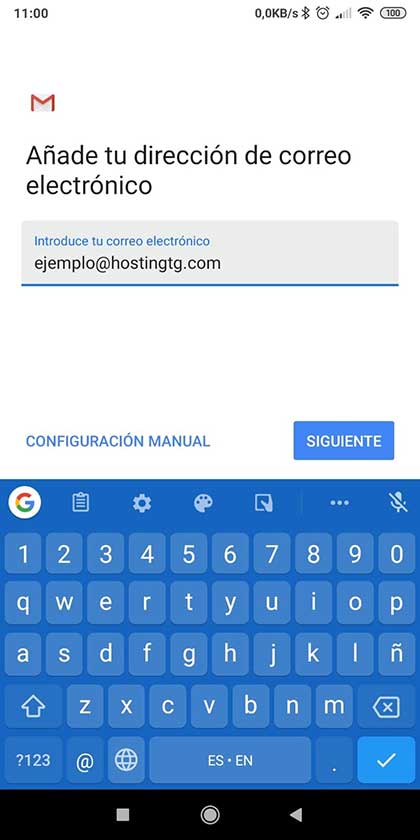
7- Ahora, una vez introducida nuestra dirección de corre pulsaremos sobre IMAP o POP3, nosotros recomendamos siempre IMAP que es un protocolo más moderno y permite trabajo en equipo.
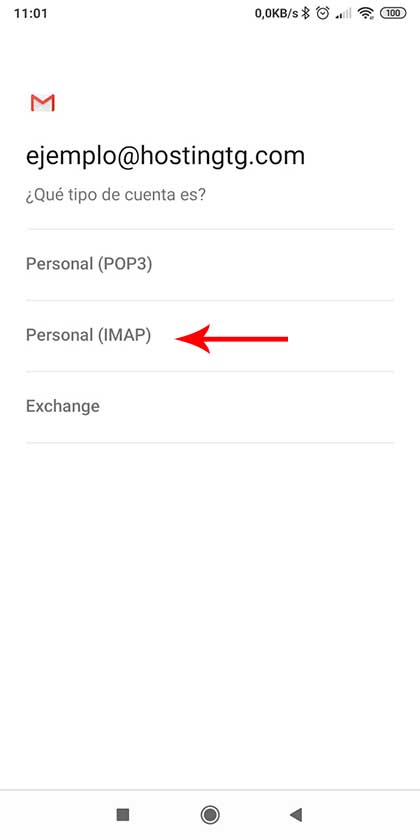
8- En el siguiente paso nos pedirá nuestra contraseña, recuerda que puedes pulsar sobre el icono derecho para asegurarte de que está bien escrito, recuerda que diferencia mayúsculas y minúsculas, y pulsamos siguiente.
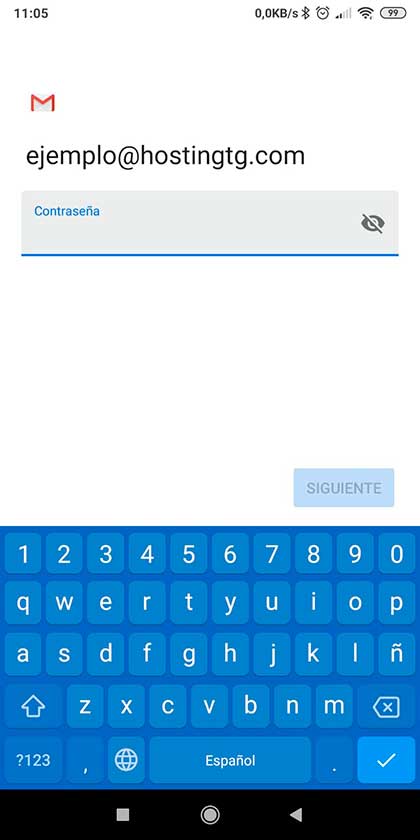
9- En la pantalla de Ajustes del servidor de entrada, debemos introducir nuestra cuenta de correo, contraseña y servidor entrante, en servidor entrante deberás poner mail.TUDOMINIO.com sustituyendo tudominio por el nombre de tu página web.
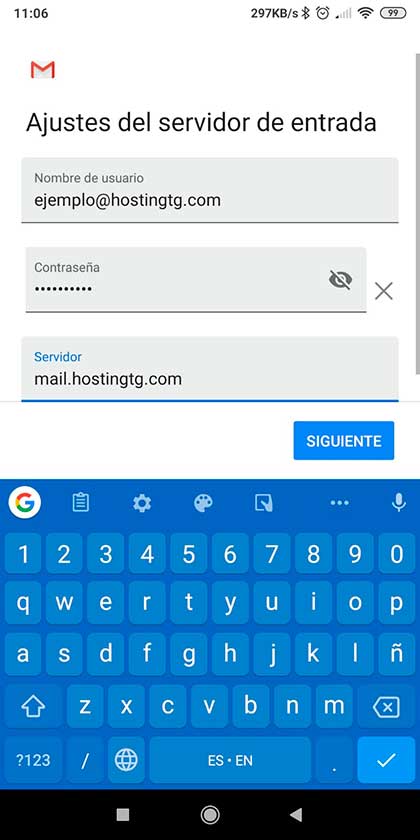
10- En el caso de los ajustes del servidor de salida, utilizaremos los mismos datos que en el servidor de entrada, mail.TUDOMINIO.com sustituyendo TUDOMINIO por el nombre de tu página web, nuestro email y contraseña.
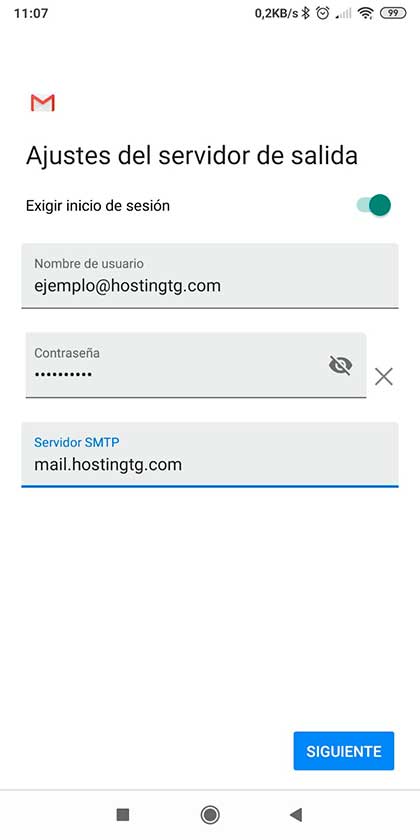
11- En esta pantalla te mostramos la información sobre el correo entrante y saliente en caso de que tengas cualquier problema, recuerda que en puerto de servidor de entrada debes colocar 143 y en Tipo de seguridad: Ninguna.
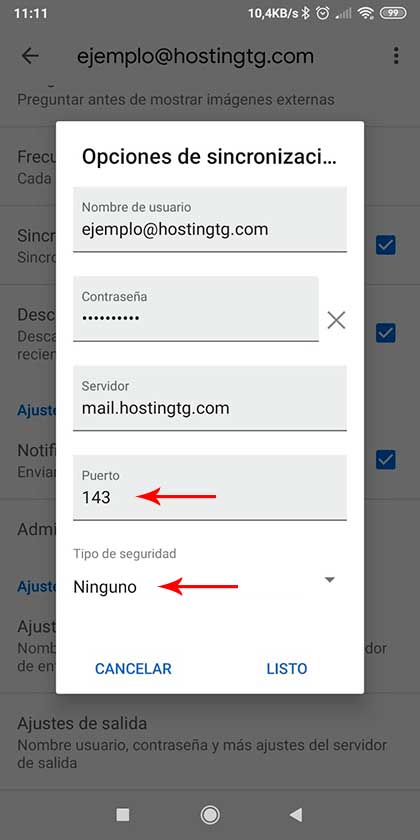
12- Esta pantalla representa la configuración del correo saliente, verificamos que puerto tenemos 587 y en Tipo de seguridad Ningúna.
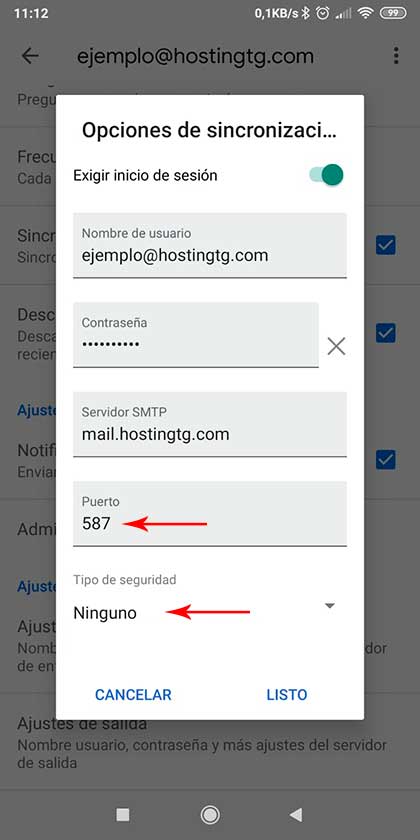
Esta sería la configuración estandar para la aplicación de Gmail y tambien para cualquier otro tipo de aplicación de correo para android, si tienes un movil iPhone puedes consultar nuestra guia de configuración de correo para iphone.

